安装黑苹果教程 |
您所在的位置:网站首页 › 黑果小兵博客域是什么 › 安装黑苹果教程 |
安装黑苹果教程
|
安装黑苹果教程-初学者教程
标题新教程地址:https://zsh0517.top/
** * * 安装前先备份好重要资料,任何数据丢失概不负责!!!!!!以下照片水印非本人QQ,CSDN平台的绑定QQ暂时改不过来。 以下照片水印非本人QQ,CSDN平台的绑定QQ暂时改不过来。 注意:单硬盘安装有数据丢失风险,建议加硬盘尝试安装。一个镜像,13.6-14.6,建议到黑果小兵下载。镜像下载地址 小兵大大的镜像 一个U盘大小不低于8G。USB2.0/3.0都可以。 安装10.15需要一个不低于16GBU盘。 软件: 一份通用引导,一般黑果小兵的镜像自带引导可以使用,无法使用再另外替换即可。 Disk Genius分区工具 TransMac:镜像写入工具 Clover Configurator,/config修改软件 软件资源可以加群找到:757865074 需要的资源都在群文件夹里 文件夹名:教程资源夹和通用引导多版本两个文件夹 我的QQ:2175427590。 。 **第一步:确认分区!!!首先确认一下分区表可以打开Disk Genius看看分区表是否为GPT。 选定你的硬盘,点击分区参数,就可以看到分区表类型为GPT。**
、 、 、 、 、 第二步,写入镜像到U盘把自己下载的镜像放在自己清楚的位置。 打开写入软件TransMac 选定你的U盘,右击点Format Disk For Mac,出现提示点击Yes,出现的框直接点击OK,等待格式化完成。 如果提示其他信息可以拔插U盘重新打开软件 |
【本文地址】
 如果不是需要,有个转换分区表,本人未测试建议重新分区并且改为GPT分区表并且,ESP引导分区不小于300M. 安装原版Windows 64的一般都有ESP,可以删除恢复分区然后合并ESP即可。 PE下重新分区操作步骤: 打开DiskGenius分区工具,选定硬盘然后点击上面的快速分区,一定要选好硬盘不然会导致数据消失,概不负责。
如果不是需要,有个转换分区表,本人未测试建议重新分区并且改为GPT分区表并且,ESP引导分区不小于300M. 安装原版Windows 64的一般都有ESP,可以删除恢复分区然后合并ESP即可。 PE下重新分区操作步骤: 打开DiskGenius分区工具,选定硬盘然后点击上面的快速分区,一定要选好硬盘不然会导致数据消失,概不负责。  分区表类型选择GUID-也就是GPT分区表 去掉保留现有ESP分区,勾选创建新ESP分区,大小不低于300M,我这里选择500兆。至于分几个区还有大小可以在分区数目里自定义修改。 然后确定即可!!!
分区表类型选择GUID-也就是GPT分区表 去掉保留现有ESP分区,勾选创建新ESP分区,大小不低于300M,我这里选择500兆。至于分几个区还有大小可以在分区数目里自定义修改。 然后确定即可!!! 前面都无误后,可以下一步,划分一个分区给mac OS系统,建议大小50G左右,并且格式化为NTFS。 分区的时候应该已经预留里,没有分区的需要自己准备好一个分区不低于50G。且格式化话为NTFS。
前面都无误后,可以下一步,划分一个分区给mac OS系统,建议大小50G左右,并且格式化为NTFS。 分区的时候应该已经预留里,没有分区的需要自己准备好一个分区不低于50G。且格式化话为NTFS。
 格式化后开始写入,选定U盘右击点Restore with Disk Image 出现提示框选择你下载的镜像文件,然后点OK。开始写入。 写入完成重启开始引导U盘。(如果引导失败无法引导可以替换通用引导)。 。 。
格式化后开始写入,选定U盘右击点Restore with Disk Image 出现提示框选择你下载的镜像文件,然后点OK。开始写入。 写入完成重启开始引导U盘。(如果引导失败无法引导可以替换通用引导)。 。 。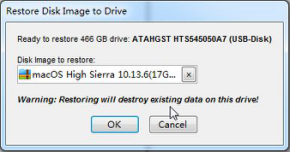 替换EFI,(非必要)黑果小兵的镜像自带引导可以直接使用,除非无法正
替换EFI,(非必要)黑果小兵的镜像自带引导可以直接使用,除非无法正